マイクロソフトが何らかの方法で思い浮かばない側面の1つは、Windows Updateです。その後の更新の状況は改善されましたが、私たちが望むほどではありません。また、Windows 10の更新は依然としてカスタマイズ性が不十分な機能です。かなりの数のユーザーが常にMicrosoftスパイウェアを回避しようとしています。多くの人は、インターネットトラフィックの不足により、Windows 10の更新を無効にしようとしています。これらの更新は、SIMカードからの限られた計画全体を消費するためです。一部の人々は、システムを更新するときに不気味なブレーキに悩まされています。Windows 10 Home、Pro、Enterpriseエディションに適した3つの方法を見てみましょう。
重要:さまざまなセキュリティとパフォーマンスの修正が含まれているため、Windows 10の更新を無効にすることはお勧めしません。
1.従量制の接続を使用する
WiFi経由でインターネットを使用している場合は、「従量制接続」機能を使用できます。Windows 10は、コンピューターへの更新のダウンロードを自動的に停止して無効にします。
- 「オプション」を開きます。
- 「ネットワークとインターネット」をクリックします。
- 左側のパネルで[ WiFi]を選択します。
- Wi-Fiネットワークの名前をクリックします。
- 「制限された接続」までスクロールします。
- トグルスイッチをオンにスライドします。

2.グループポリシーエディターの使用
残念ながら、インターネットにイーサネットケーブルを使用している場合、「従量制接続」は機能しません。代わりに、グループポリシーエディターを使用する必要があります。
- Win + the Rを押し ます。
- タイプ gpedit.mscを 入力し、Enterキーを押します。
- 「コンピュータの構成」をクリックします。
- 「管理用テンプレート」を選択します。
- [ すべてのオプション]をクリックします。
- 自動更新を構成するまで下にスクロールし、エントリをダブルクリックします。
- 左上隅の「有効」を選択します。
- 「ダウンロードと無人インストールについて通知する」を選択します。
- [ 適用]をクリックします。
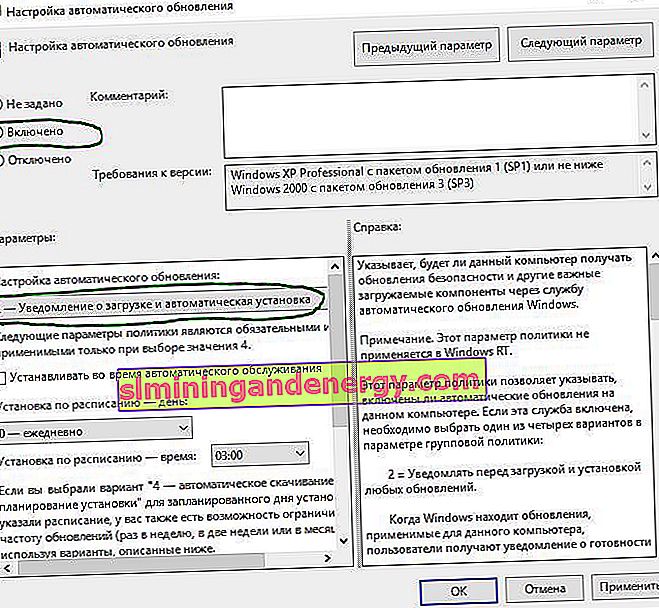
3.レジストリエディターで無効にする
Windows 10 Homeエディションにはグループポリシーがないため、レジストリを介して更新を無効にします。
- Win + the Rを押します。
- regeditと入力し ます。
- パスHKEY_LOCAL_MACHINE \ SOFTWARE \ Policies \ Microsoft \ Windowsに移動します。
- Windowsフォルダーで、WindowsUpdateキーを作成します。
- WindowsUpdateフォルダに、AUセクションを作成します 。
- 右側のフィールドで、NoAutoUpdateという名前の 32ビットDWORDパラメータ と値 1を作成します。
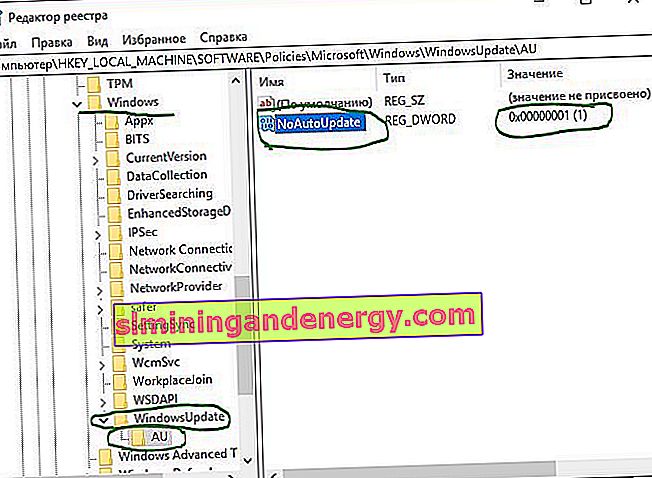
4. Windows 10の更新を延期して無効にする
確かにあなたはコンピューターまたはラップトップで作業していて、マイクロソフトからパッチを受け取ります。パッチはシステム全体に大きな負荷をかけ始め、何をすべきかわかりません。新機能のおかげで、Windows 10の更新を35日間一時停止できます。これは、すべてのブレーキと理解できないダウンロードを取り除くための人道的な方法です。
- Windows Updateに移動し、右側にある[ 詳細オプション]を選択します。

下にスクロールすると、「更新の一時停止」という行が表示され、スライダーを[オン]にドラッグします。
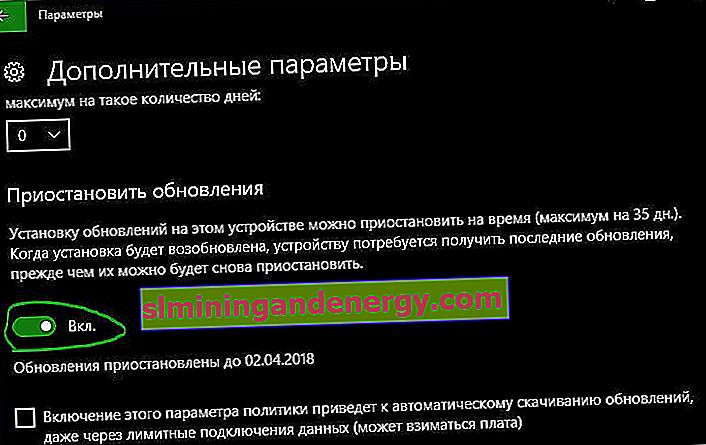
5. Win Update Stopユーティリティ
マイクロソフトは最近、システムアップデートがあることを発表しました。それらを永久に無効にすることはできず、しばらく延期するだけです。異なるバージョンのWindowsで無効にするすべての方法は、1回おきに機能します。サードパーティのプロセスに頼る必要があり、Win Update Stopプログラムが役に立ちました。レジストリ設定に移動して手動で行う必要はありません。ボタンをクリックするだけで、更新がコンピュータ上で永久に停止します。そして、あなたはいつでもそれらをオンにすることができます。Windows 10 / 8.1 / 7のすべてのエディションをサポートしています。NoVirusThanksは、Windowsユーザーに便利なユーティリティを使用することで有名で、Win Update Stopも例外ではありません。NoVirusThanksの公式サイトからプログラムをダウンロードしてください。
